JPEG bis PDF Batch-Konverter
ImagesTool Wandelt Ihre JPEG online und kostenlos in PDF um.Unterstützt das Zusammenführen aller Bilder in einer PDF und das Festlegen des Passworts und der Größe der PDF,Darüber hinaus können Sie die Qualität der Ausgabebilder anpassen, die Größe anpassen, Wasserzeichen hinzufügen, zuschneiden, den Hintergrund festlegen und andere Optionen.
Kostenlos und sicher
100 % kostenlos, keine Dateibeschränkung.Verwenden Sie die Browser-Technologie zum Konvertieren von Formaten. Die importierten Dateien befinden sich immer auf Ihrem Gerät und werden nicht hochgeladen, wodurch Ihre Privatsphäre bestmöglich geschützt wird.
Einfache Bedienung
Importieren Sie einfach Ihre JPEG-Datei und klicken Sie auf die Schaltfläche „Start“.Der ImagesTool-Konverter bietet professionelle Konvertierungsparametereinstellungen. Sie können Bildgröße, Abstand, Hintergrund und Bildqualität usw. ändern.
Beste Qualität
Wir verwenden Originalsoftware, um sicherzustellen, dass unsere Konvertierungen von höchster Qualität und außergewöhnlicher Konvertierungsgeschwindigkeit sind
Gute Kompatibilität
ImagesTool - Der JPEG-zu-PDF-Konverter kann in gängigen Browsern ausgeführt werden und unterstützt Mobiltelefone oder Tablets.Bitte geben Sie der Verwendung des Chrome-Browsers oder eines Browsers mit Chromium-Kern Vorrang.
Wie rechnet man JPEG in Andere Bildtypen um?

- Schritt 1

Klicken Sie auf die Schaltfläche „Datei importieren“ und wählen Sie die Datei aus
Sie können auch Dateien oder Ordner hineinziehen
- Schritt 2

Nehmen Sie rechts die Einstellungen vor
Kann Größe, Qualität, Hintergrund usw. einstellen.
- Schritt 3

Klicken Sie unten rechts auf die Schaltfläche „Start“.
- Schritt 4

Klicken Sie auf die Schaltfläche „Zip herunterladen“.

Unterstützt die Konvertierung mehrerer Bildtypen
Unterstützt den Import von mehr als 72 Bildformaten und den Export von mehr als 26 Bildformaten
Dateiformate importieren
- jpg
- jpeg
- png
- gif
- webp
- avif
- ico
- bmp
- svg
- heic
- heif
- pdf
- psd
- psb
- hdr
- tif
- tiff
- CR2
- RW2
- NEF
- ARW
- SR2
- ORF
- PEF
- RAF
- SRW
- MRW
- DCR
- DNG
- ERF
- 3FR
- ARI
- SRF
- bay
- crw
- cap
- iiq
- eip
- dcs
- drf
- k25
- kdc
- FFF
- MEF
- MOS
- NRW
- PTX
- PXN
- R3D
- rwl
- rwz
- X3F
- MDC
- xcf
- miff
- dcm
- xpm
- pcx
- fits
- ppm
- pgm
- pfm
- mng
- dds
- otb
- ps
- epdf
- djvu
- jpe
- jfif
- jfi
- jif
Dateiformate exportieren
- jpg
- jpeg
- png
- png8
- webp
- avif
- svg
- ico
- gif
- bmp
- pdf
- psd
- psb
- hdr
- tiff
- tif
- xcf
- miff
- dcm
- xpm
- pcx
- fits
- ppm
- pgm
- pfm
- mng
- dds
- otb
- am_gif
- am_webp
- am_png
PDF - Erweiterte Optionen zur Bildkonvertierung
Konvertieren Sie andere Bildtypen in PDF-Dokumente, unterstützen Sie die Änderung der Qualität und Größe von PDF-Bildern und unterstützen Sie das Festlegen von Passwörtern.
PDF Qualität
Das Prinzip des PDF-Konverters von to.ImagesTool.com besteht darin, andere Formate in JPG zu konvertieren und es dann in PDF umzuwandeln.Sie können die Bildqualität des PDFs von 1 bis 100 einstellen. Je höher der Wert, desto höher die Bildqualität.Nach dem Einschalten von wasm wird der mozjpeg-Algorithmus verwendet.
Modell
Unterstützt den Viele-zu-Eins- oder Eins-zu-Eins-Modus.
Alle Dateien zu einem PDF zusammenführen
Sortieren Sie alle Bilder in der Dateiliste, um eine PDF-Datei zu erstellen.Nachdem Sie diesen Modus ausgewählt haben, können Sie die Dateien ziehen, um die Dateireihenfolge zu ändern.
Vorher
5 Bild, 15.7 MBImage Source : 01.png02.jpg03.jpg04.jpg05.jpgNachher
1 PDF, 41.2KB , 72 Qualität wasm , auto sizeöffnen image-to-pdf.PDF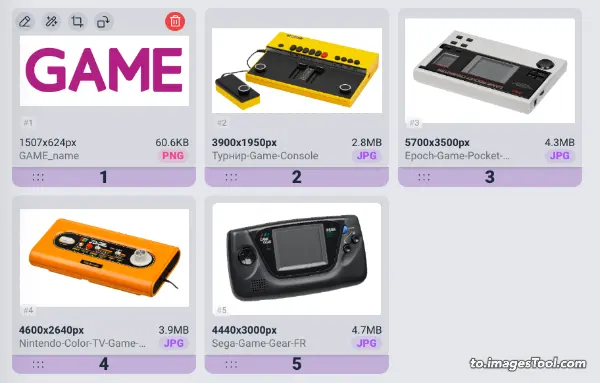

Konvertieren Sie jede Datei in PDF
Konvertieren Sie jede Datei in der Dateiliste in eine PDF-Datei.
PDF Seitengröße
Originalbild
Stellen Sie die PDF-Größe vor der Konvertierung entsprechend der Bildgröße ein
Benutzerdefiniert
Legen Sie die Breite und Höhe des PDFs fest.Die Standardeinheit ist Millimeter (mm).Andere Einheiten werden unterstützt: Zoll (Zoll), Zentimeter (cm), Pixel (px), Punkt (pt), pc, em, ex
Was ist PDF?
FAQ
Kann ich ein Passwort für das konvertierte PDF festlegen?
Ja, klicken Sie auf das Exportformat und wählen Sie PDF.Unterhalb der PDF-Parametereinstellungen finden Sie die Eingabefeldoption zum Festlegen des Passworts.Wie ändere ich die Reihenfolge der Bilder beim Konvertieren in PDF?
Nachdem Sie sich dafür entschieden haben, alle Bilder in einem PDF zusammenzuführen, finden Sie in der Dateiliste auf der linken Seite der Benutzeroberfläche eine Eingabeaufforderung zum Ziehen.Anschließend können Sie die Bilder ziehen, um die Reihenfolge der Bilder zu ändern.Was sind die Schritte zum Konvertieren einer JPEG- in eine PDF-Datei?
- 1. Wählen Sie JPEG Dateien aus oder ziehen Sie sie per Drag & Drop auf das Tool.
- 2. Wählen Sie PDF als Ausgabeformat.
- 3. Klicken Sie auf die Schaltfläche „Start“. Der Vorgang ist normalerweise innerhalb weniger Sekunden abgeschlossen.
- 3. Laden Sie die konvertierte PDF-Datei herunter.
Ist es möglich, JPEG in PDF umzuwandeln, ohne an Qualität zu verlieren?
Natürlich können Sie diesen to.ImagesTool.com -Konverter verwenden, um JPEG in PDF zu konvertieren, ohne dass die Bildqualität verloren geht.Wie rechnet man online JPEG in PDF um?
Mit dem to.ImagesTool.com -Konverter können Sie das Dateiformat JPEG problemlos in das Dateiformat PDF konvertieren.In nur wenigen Sekunden wird Ihre Datei in das Ausgabeformat PDF konvertiert.Kann ich mehrere JPEG-Dateien gleichzeitig in das PDF-Format konvertieren?
Natürlich begrenzt der to.ImagesTool.com -Konverter die Anzahl der Konvertierungen nicht, Sie können mehrere JPEG-Dateien gleichzeitig in PDF-Formate konvertieren.Wie lange dauert die Konvertierung der Datei JPEG in die Datei PDF?
Der Zeitaufwand für die Konvertierung von JPEG in PDF Dateien ist sehr gering.Selbst eine 50-MB-Datei ist in der Regel in wenigen Sekunden fertig.
Wie viele Bilder können gleichzeitig konvertiert werden?
Wir empfehlen, nicht mehr als 500 Bilder gleichzeitig zu importieren.Wenn Sie pdf/heic/psd/tiff importieren, sollten Sie nicht mehr als 50 Bilder importieren.Die Gesamtdateigröße sollte 1 GB nicht überschreiten.Dies ist die Empfehlung, die ich nach dem Test auf meinem Gerät (Apple Macbook M1) gegeben habe.Die tatsächliche Situation hängt von der Leistung des von Ihnen verwendeten Geräts ab.Sie können mein Gerät als Referenz verwenden.Kann ich das Bild vor der Konvertierung zuschneiden?
Ja, bewegen Sie die Maus über die Datei und ein Zuschneidesymbol wird angezeigt.Klicken Sie auf dieses Symbol, um mit dem Zuschneiden zu beginnen.Wenn die Schnittstelle zum Zuschneiden angezeigt wird, können Sie außerdem rechts „Alle Bilder gleichzeitig zuschneiden“ aktivieren und schließlich auf die Schaltfläche „Zuschneiden“ klicken, um alle importierten Bilder zuzuschneiden.
Kann ich Ordner importieren?
Ja, Sie können auf das Ordnersymbol rechts neben der Schaltfläche „Importieren“ klicken und den gewünschten Ordner auswählen oder den Ordner auf die Seite ziehen.„Ordner hierher ziehen“ wird oben auf der Benutzeroberfläche angezeigt.Bewegen Sie die Maus an diesen Punkt und lassen Sie die linke Maustaste los.Es kann jeweils nur ein Ordner importiert werden.Kann die Struktur eines importierten Ordners nach der Konvertierung gleich bleiben?
Ja, alle Unterdateien und Unterordner im Ordner befinden sich weiterhin an ihren ursprünglichen Speicherorten und es gibt keine Begrenzung für die Anzahl der Ordnerebenen.Kann ich vor der Konvertierung eine Vorschau der konvertierten Bilder anzeigen?
Ja, in der Mitte der linken Seite des Optionsfelds befindet sich ein Pfeilsymbol.Klicken Sie darauf, um eine Vorschau des konvertierten Ergebnisses anzuzeigen.
Bilder konvertieren
Bilder verbinden
Bildwasserzeichen
Passen Sie die Bildgröße an
Bild zuschneiden
Bild komprimieren
Komprimieren Sie JPG und behalten Sie Exif bei
Bild auf die angegebene Größe komprimieren
Exif lesen
Bilder teilen
GIF-Komprimierung
GIF-Zuschnitt
Frames aus GIF extrahieren
GIF-Zusammenführung
GIF verkehrt herum
GIF zu WebP zu Apng
Video zum GIF
Bearbeiten Sie das Video und konvertieren Sie es in GIF
to.ImagesTool.com ist ein kostenloses Online-Batch-Image-Tool ohne Hochladen, mit hoher Geschwindigkeit und Datenschutz
Wir verfügen über eine Reihe von Online-Bildtools, die die Produktivität steigern und Zeit sparen
- Im Browser ausführen
- Schnell
- Kostenlos
- Stapelverarbeitung

